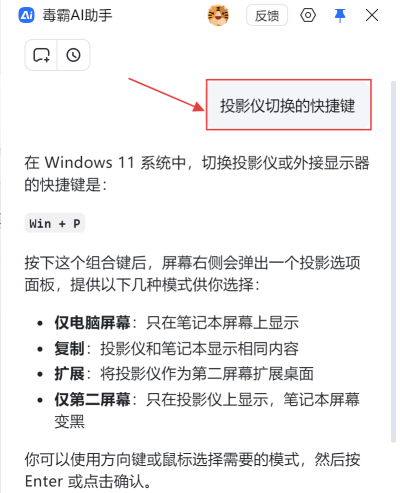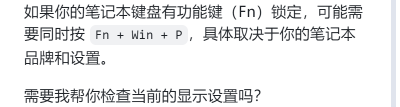在日常工作和学习中,使用投影仪进行演示时,快速切换显示模式是提升效率的关键。许多用户虽然成功连接了投影仪,却不知道如何快速切换显示模式,往往需要在系统设置中反复操作,耽误宝贵时间。现在,【金山毒霸AI助手】 提供专业指导,不仅能告诉您正确的快捷键,还能实时检测显示状态,确保每次切换都能精准到位。
传统方式:30分钟 | AI助手:30秒
投影模式切换困难的核心原因
快捷键知识不普及:许多用户不知道Windows系统专为投影设计了快捷键
功能键组合复杂:不同品牌的笔记本电脑功能键设置存在差异,增加了记忆难度
模式选择困惑:不理解四种显示模式的具体应用场景,难以做出正确选择
系统版本差异:不同Windows版本的快捷键响应可能存在细微差别
显示状态不直观:无法快速了解当前投影模式状态,导致操作盲目
三步掌握投影快捷键使用
第一步:启动金山毒霸 AI 助手
使用金山毒霸官方链接,下载并安装最新版AI助手。启动软件后,在对话框中输入【投影快捷键】,即可立即获取专业指导。
| 产品名称 | 版本 | 文件大小 | 发布日期 | 操作 |
|---|---|---|---|---|
毒霸AI智能助手推荐 | 2.1.0 | 85.6MB | 2025-10-15 | 下载 |
安装步骤
第二步:学习快捷键核心知识
AI助手将为您系统讲解投影快捷键的使用方法:
基础快捷键:明确告知在Windows 11系统中,切换投影仪或外接显示器的基础快捷键是 Win + P
操作界面说明:详细描述按下组合键后,屏幕右侧会弹出的投影选项面板,包含四种显示模式:
仅电脑屏幕:只在笔记本屏幕上显示,适合隐私工作
复制:投影仪和笔记本显示相同内容,最适合演示场景
扩展:将投影仪作为第二屏幕扩展桌面,提升工作效率
仅第二屏幕:只在投影仪上显示,笔记本屏幕变黑,节省电量
操作方式指导:说明可以使用方向键或鼠标选择需要的模式,然后按Enter或点击确认
第三步:个性化适配与实时检测
针对不同设备可能存在的差异,AI助手提供进一步支持:
特殊设备适配:提醒用户"如果你的笔记本键盘有功能键(Fn)锁定,可能需要同时按 Fn + Win + P",并说明这具体取决于笔记本品牌和设置
实时状态检测:主动询问"需要我帮你检查当前的显示设置吗?",提供即时检测服务
问题排查支持:如遇快捷键失效情况,可进一步提供驱动程序检查、系统服务状态检测等深度解决方案
重要注意事项
系统兼容性:确保Windows系统为最新版本,避免因系统过旧导致快捷键失效
驱动完整性:保持显卡驱动程序更新,确保显示功能完整支持
权限要求:部分系统设置可能需要管理员权限,建议使用适当权限的账户操作
金山毒霸AI助手
专业解决日常使用电脑中的各种问题,让您的日常工作更顺畅